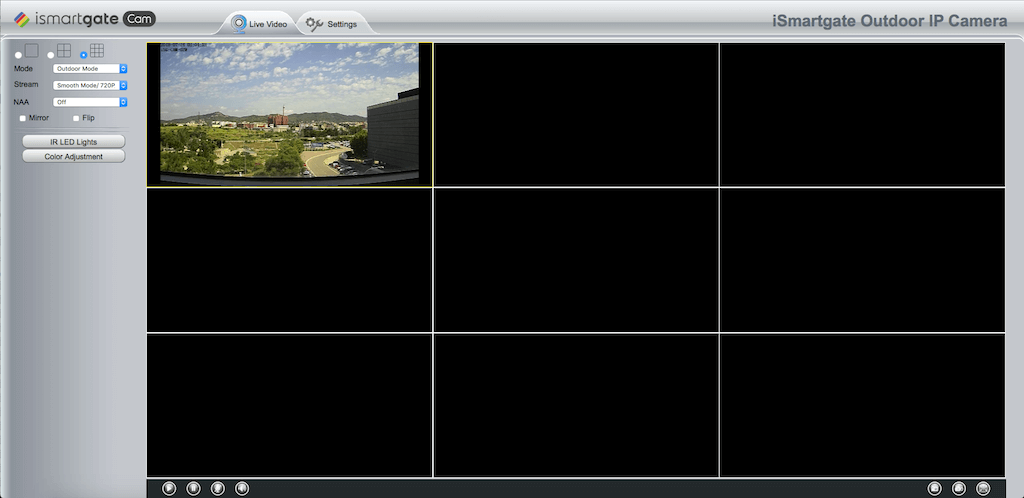L'iSmartGate Cam permet d'accéder à plusieurs caméras en même temps, mais uniquement à partir d'un ordinateur.
Veuillez vous connecter à l'appareil photo par l'intermédiaire de votre ordinateur en choisissant l'une des deux options suivantes (Assurez-vous que l'ordinateur et le téléphone sont connectés au même réseau Wi-Fi que celui auquel l'appareil photo doit être connecté).:
- Vous pouvez vous connecter à l'appareil photo avec votre ordinateur en exécutant le logiciel Search Tools fourni sur le CD qui accompagne l'appareil photo, ou en suivant les instructions. iciet sélectionnez votre caméra en double-cliquant sur son IP (numéro d'identification unique de la caméra). Une fenêtre s'ouvrira dans votre navigateur.



- Vous pouvez également accéder à l'IP de la caméra avec votre application iSmartGate Cam : Ajouter une caméra --> Je n'ai pas de code QR --> LAN --> Vous obtiendrez une liste des caméras connectées, ainsi que leur IP et leur port. Cette IP et ce port, tels qu'ils sont affichés, sont ceux que vous devez introduire dans le navigateur de votre ordinateur.




À partir de la page du navigateur, connectez-vous avec l'utilisateur et le mot de passe définis dans la configuration de l'appareil photo :
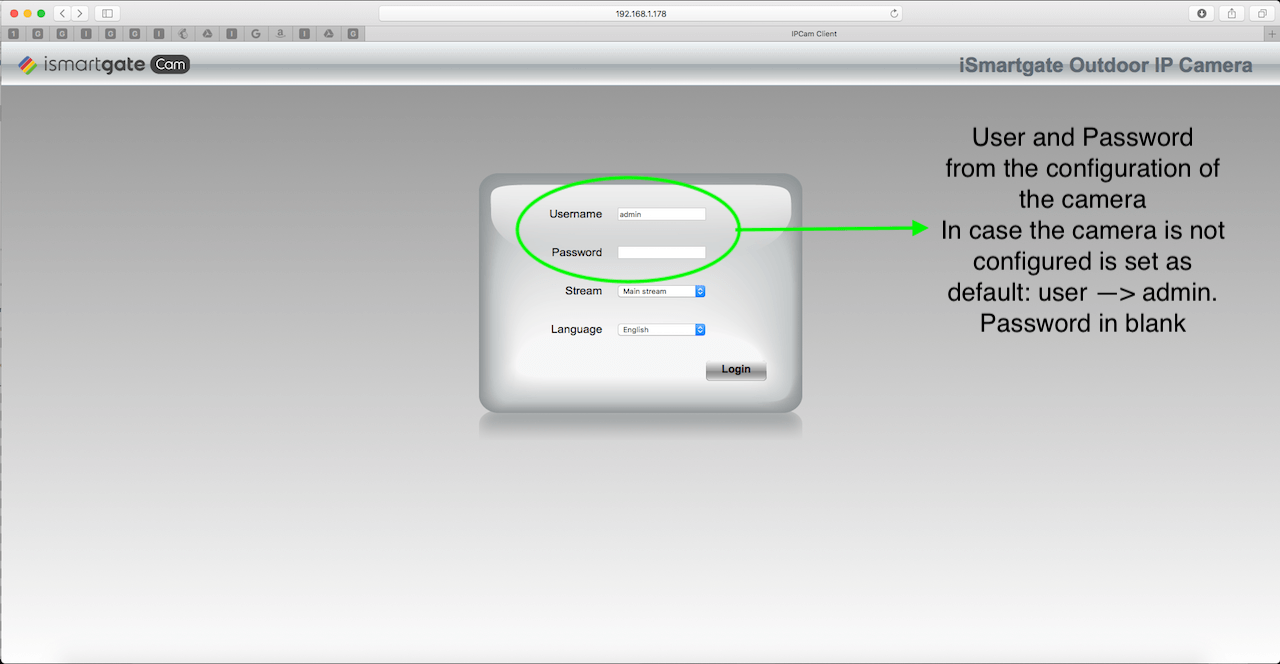
Pour connecter plusieurs caméras afin de pouvoir voir leur flux en même temps, allez dans la fenêtre Paramètres et sélectionnez Paramètres de base --> Multi-caméras :
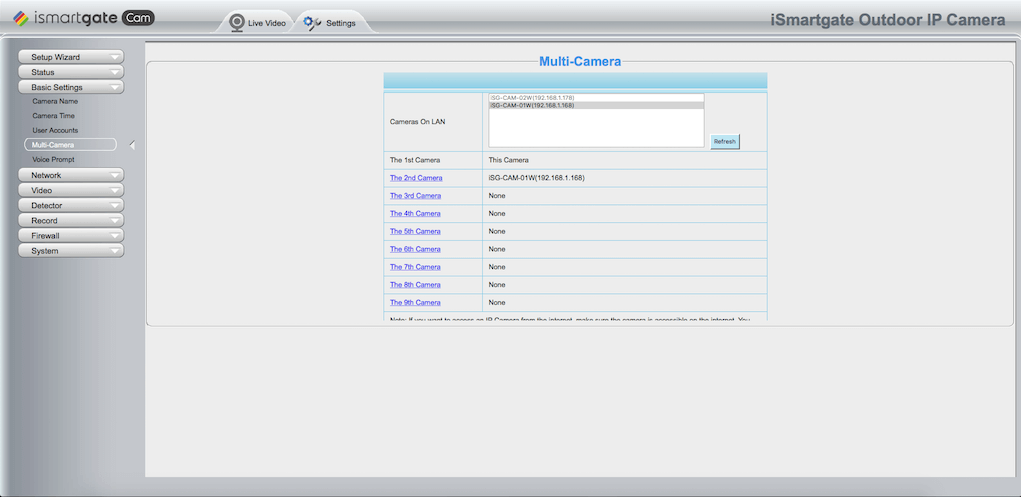
Sélectionnez la caméra que vous souhaitez ajouter à chaque position :
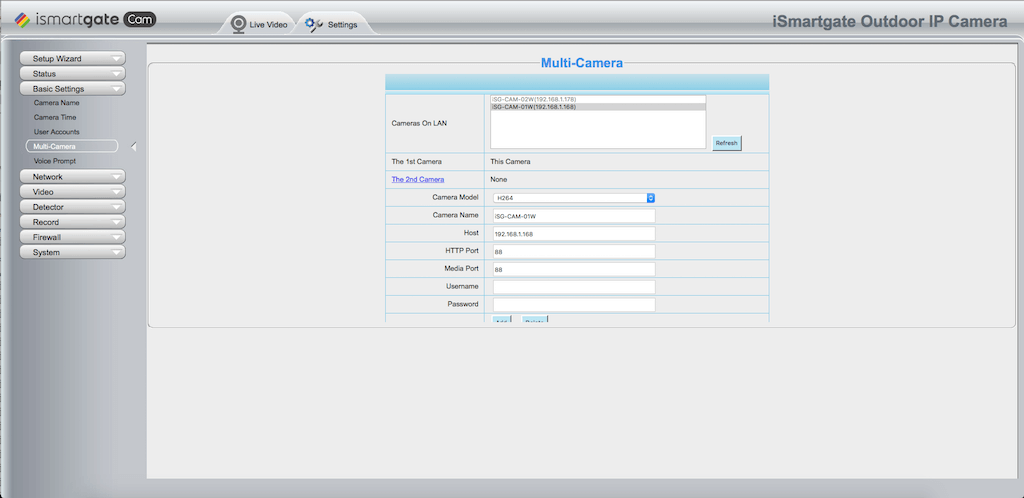
Veuillez sélectionner l'option Vidéo en direct en haut à gauche de la page, puis sélectionnez la première option pour ne voir qu'un seul flux de caméra :
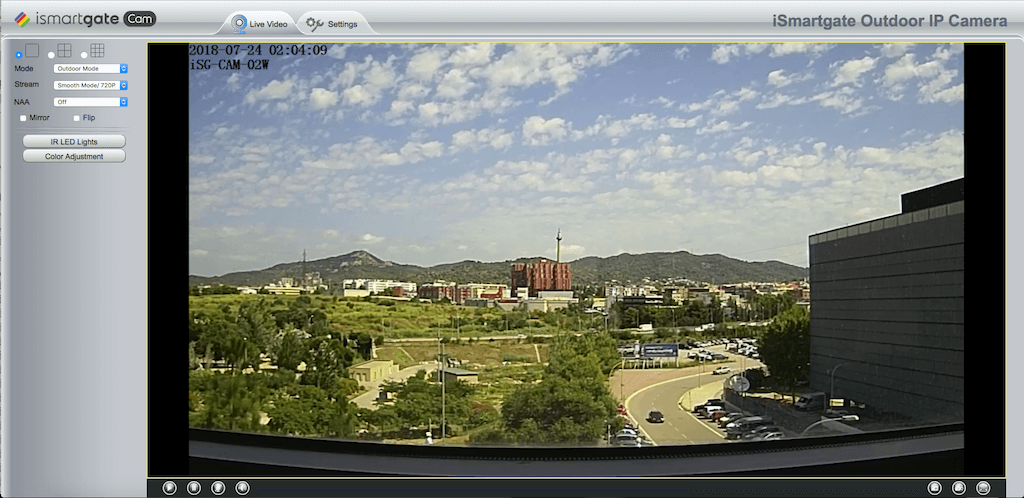
Veuillez sélectionner l'option Vidéo en direct en haut à gauche de la page, puis sélectionnez la deuxième option pour voir 4 caméras :
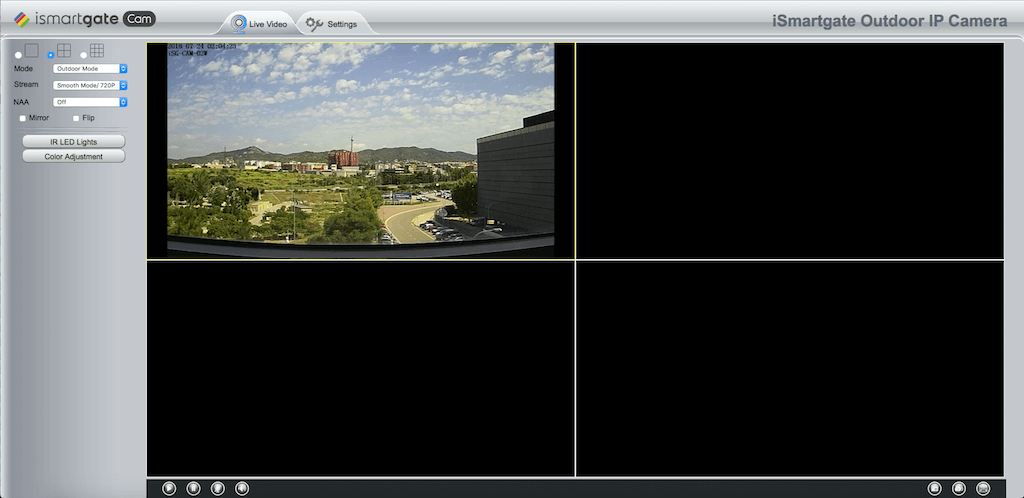
Veuillez sélectionner l'option Vidéo en direct en haut à gauche de la page, puis sélectionnez la troisième option pour voir 9 caméras :